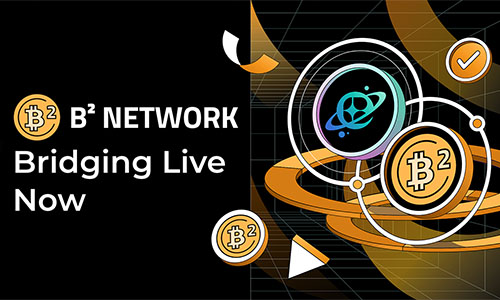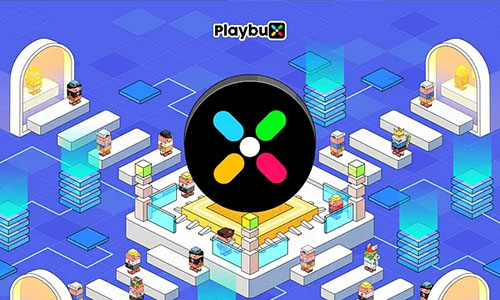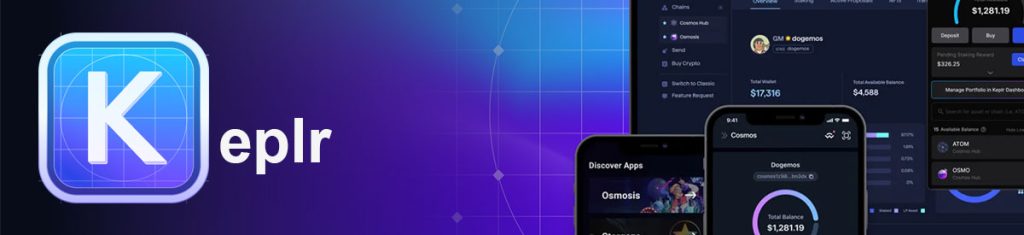
Keplr — это некастодиальный кошелек поддерживающий протокол Inter-Blockchain Communication (IBC), что позволяет работать с блокчейном Cosmos и любыми другими IBC-совместимыми сетями (Osmosis, SEI, ZetaChain и т.д.). Кошелек представлен как в виде мобильного приложения, так и расширения для браузеров.
Удобный пользовательский интерфейс (UI) кошелька имеет все необходимые функциями, поддерживает делегирование токенов валидаторам (стейкинг), просмотр и взаимодействие с невзаимозаменяемыми токенами (NFT), а также работу с децентрализованными приложениями (dApps) в экосистеме Cosmos.
Связанные статьи:
- Как добавить сеть в кошелек Keplr?Скачать: Keplr (Chrome/Firefox/Edge, Android/iOS)
Обзор кошелька Keplr

Кошелек Keplr является самым популярным некастодиальным кошельком для Cosmos. Рассмотрим ключевые преимущества этого кошелька:
- Некастодиальный. Закрытые ключи пользователей полностью зашифрованы и надежно хранятся локально на вашем компьютере.
- Гибкий и безопасный доступ. Выберите один из множества вариантов: мнемонические фразы, логин Web3Auth в Google или безопасность аппаратного кошелька. Keplr поддерживает аппаратный кошелек Ledger Nano S/X для дополнительного уровня безопасности.
- Стейкинг и делегирование. Кошелек позволяет просматривать участвующих валидаторов и их статистику с помощью панели управления Keplr. Пользователь может поставить в стейкинг свои монеты, чтобы начать зарабатывать вознаграждения прямо в кошельке.
- Управление. Держатели токенов сети, могут просматривать последние предложения и участвовать в управлении блокчейном.
- Поддержка Web3. Кошелек может взаимодействовать с децентрализованными приложениями (dApps) и невзаимозаменяемыми токенами (NFT).
Как установить Keplr Wallet?
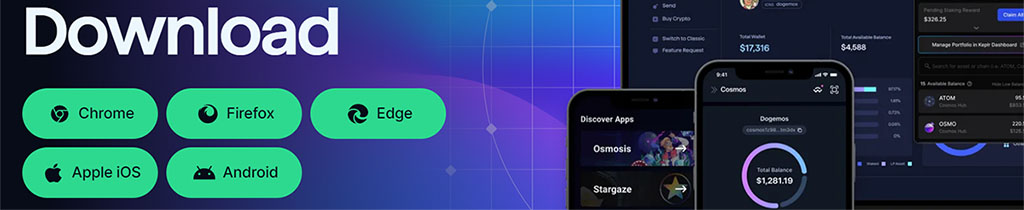
1. Перейдите на сайт кошелька Keplr.
2. Выберите вариант установки (браузерное расширение или мобильное приложение).
3. Пройдите процесс установки кошелька.
Как создать новый кошелек Cosmos в Keplr?
1. Откройте установленный кошелек Keplr.
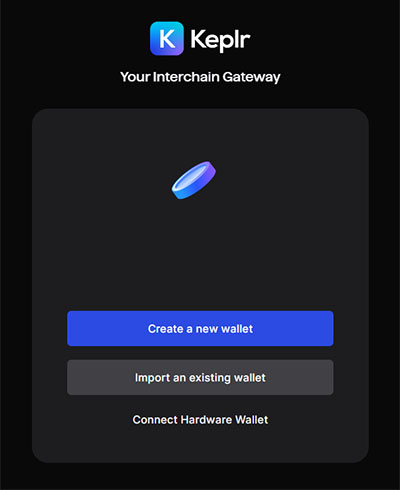
2. Нажмите «Create a new wallet».
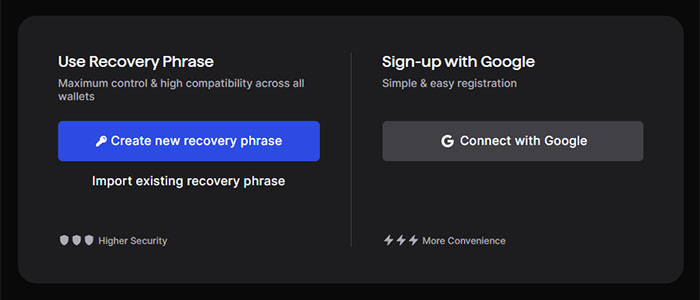
3. Нажмите «Create new recovery phrase» для создания нового кошелька Cosmos.
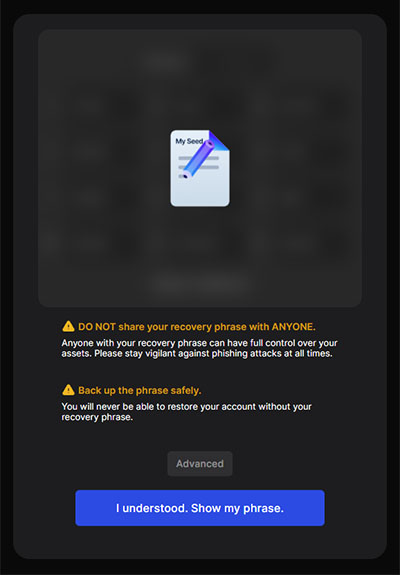
4. Нажмите «I understood. Show my phrase», чтобы открыть полученную сид-фразу, сохраните ее в надежном месте и нажмите «Continue» (помните, что потеряв сид-фразу, вы можете потерять доступ к своим средствам навсегда).
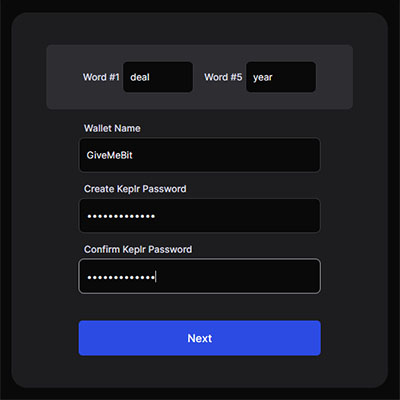
5. Укажите слова из сид-фразы, которые запрашивает кошелек, придумайте название кошельку и пароль, необходимый для защиты кошелька от несанкционированного доступа.
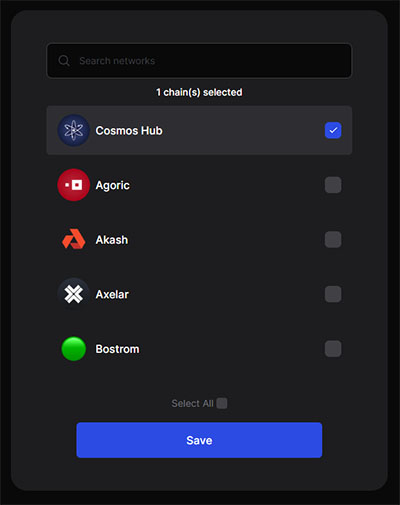
6. Если кроме блокчейна Cosmos вы хотите использовать другие совместимые сети, пометьте их и нажмите «Save».
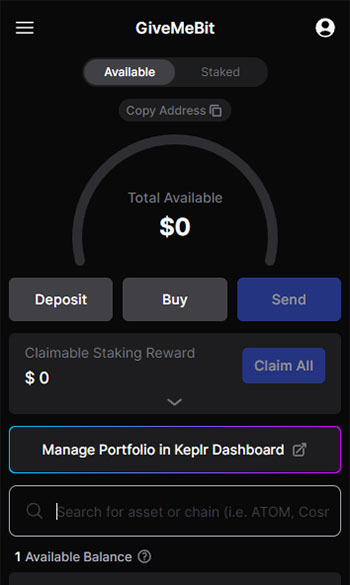
На этом создание нового кошелька Cosmos в приложении Keplr завершено и можно приступать к его использованию.Как импортировать (восстановить) кошелек в Keplr Wallet?
1. Откройте установленный кошелек Keplr.
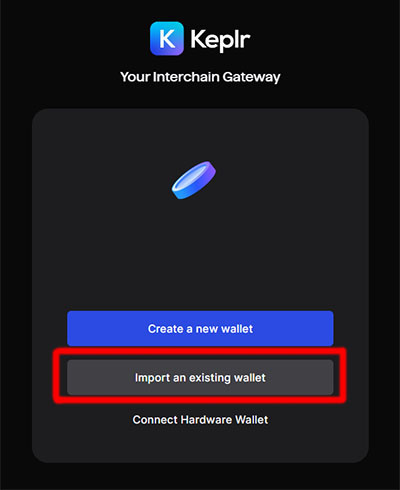
2. Нажмите «Import an existing wallet».
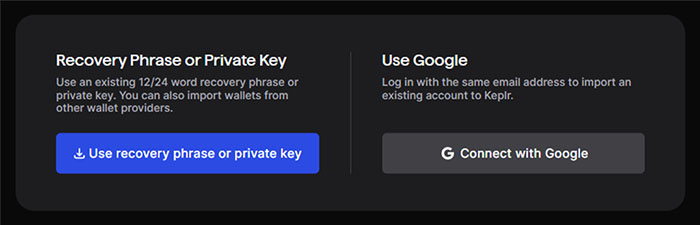
3. Нажмите «Use recovery phrase or private key» для восстановления кошелька Cosmos из сид-фразы или приватного ключа.
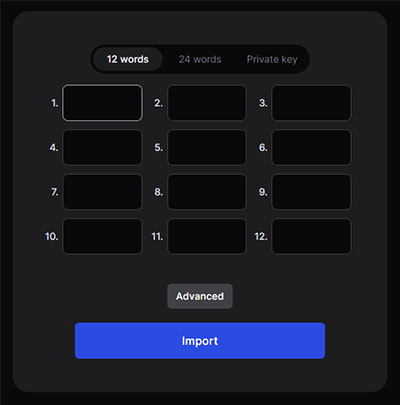
4. Введите 12/24 слова вашей сид-фразы или приватный ключ и нажмите «Import».
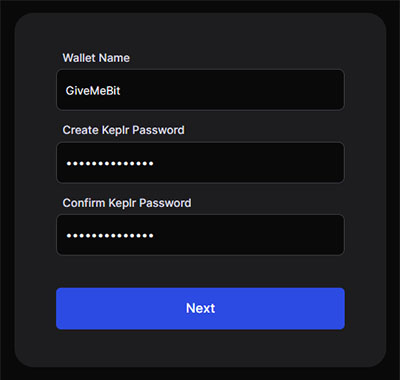
5. Придумайте и введите название кошельке и надежный пароль для защиты вашего кошелька от несанкционированного доступа. Затем нажмите «Next».
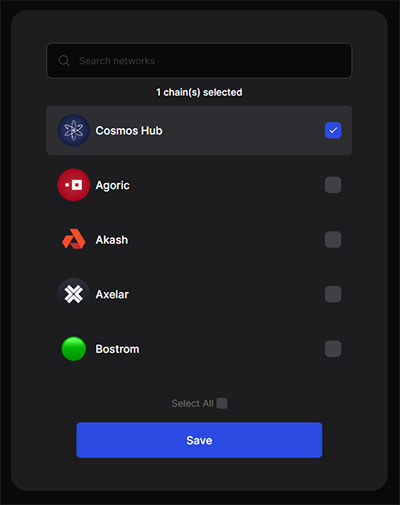
6. Если кроме блокчейна Cosmos вы хотите использовать другие совместимые сети, пометьте их и нажмите «Save».
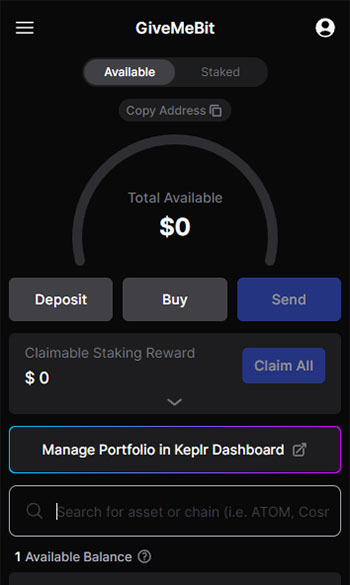
На этом восстановление кошелька Cosmos в приложении Keplr завершено и можно приступать к его использованию.Настройки кошелька Keplr
Чтобы перейти к настройкам кошелька Keplr, нажмите на кнопку в левом верхнем углу кошелька и в открывшемся списке нажмите «Settings».
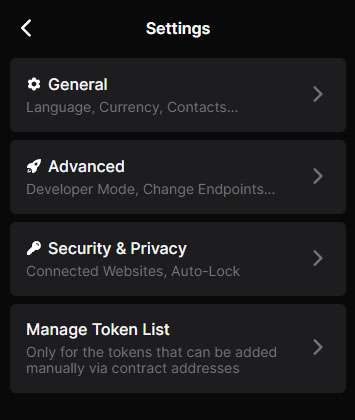
Настройки кошелька Keplr содержат несколько категорий. Рассмотрим их подробнее:
- General — основные настройки кошелька.
- Language — выбор языка (английский и китайский).
- Currency — отображаемая фиатная валюта.
- Contacts — контакты.
- Theme — тема оформления кошелька (темная и светлая).
- Manage AuthZ — выбор аутентификации.
- Link Keplr Mobile — экспорт кошелька в мобильное приложение при помощи QR-кода.
- Manage Non-Native Chains — управление добавленными сетями.
- Manage Chain Visibility — управление предустановленными сетями.
- Advanced — расширенные настройки.
- Developer Mode — включение/отключение режима разработчика.
- Change Endpoint — изменение RPC и LCD.
- Security & Privacy — настройки безопасности.
- Connected Websites — управление подключенными dApps.
- Auto-Lock — настройка авто-блокировки кошелька.
- Change Password — изменение пароля доступа к кошельку.
- Share anonymous data — включение/выключение передачи данных о ваших взаимодействиях разработчикам кошелька.
- Manage Token List — инструмент для добавления токенов.